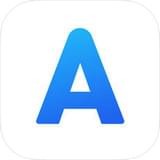Word改写模式如何关闭
2025-04-22 11:32:31来源:9gapp编辑:佚名
在使用word进行文档编辑时,改写模式可能会给我们带来一些困扰。有时候,我们只是想正常地输入文字,却发现输入的内容会覆盖掉后面的文字,这就是改写模式在作祟。那么,word怎么关闭改写模式呢?下面就来为大家详细介绍。
方法一:通过状态栏关闭
首先,找到word文档窗口底部的状态栏。在状态栏中,有一个“改写”按钮,它通常是灰色的,表示当前处于改写模式。只要双击这个“改写”按钮,它就会变成黑色,此时就关闭了改写模式,进入了插入模式。在插入模式下,输入的文字会插入到光标所在位置,而不会覆盖后面的文字。
方法二:使用快捷键
除了通过状态栏关闭改写模式,我们还可以使用快捷键。按下键盘上的“insert”键(在大多数键盘上,它位于delete键旁边),就可以在改写模式和插入模式之间进行切换。当“改写”按钮显示为灰色时,按下“insert”键,它会变成黑色,此时为改写模式;再次按下“insert”键,“改写”按钮变回灰色,就关闭了改写模式,进入插入模式。
方法三:在word选项中设置

如果经常需要在改写模式和插入模式之间切换,还可以通过word选项来设置默认的输入模式。点击word窗口左上角的“文件”选项卡,在弹出的菜单中选择“选项”。在打开的“word选项”对话框中,选择“高级”选项卡。在“编辑选项”区域中,找到“使用改写模式”复选框,取消勾选它,然后点击“确定”按钮。这样,每次打开word文档时,就默认处于插入模式了。
掌握了以上关闭word改写模式的方法,我们在编辑文档时就能更加顺畅地输入文字,提高工作效率。希望这些方法能对大家有所帮助,让大家在使用word时更加得心应手。